Xóa chữ trên ảnh là một trong những thủ thuật được rất nhiều người sử dụng giúp người dùng có thể lấy được ảnh gốc không dính chữ, số, watermark, logo,... Nếu đang tìm cách xóa chữ trên ảnh bằng điện thoại Android, iPhone bạn đọc có thể tham khảo hướng dẫn trong bài viết dưới đây và làm theo các bước nhé
- Android - Xóa mụn và vết thâm với Picsart
- Android - Hướng dẫn chèn Overlays vào Picsart trên Android
- Làm mịn da bằng Picsart trên thiết bị Android
- Picsart - Thay đổi màu mắt với Picsart trên Android
- Cách ghép ảnh cô dâu trên điện thoại
Những logo đóng dấu, chữ, số hoặc water mark có trong hình ảnh thường được chủ nhân bức ảnh đó dùng để khẳng định bản quyền của mình. Vì một lý do nào đó mà bạn muốn xóa những ký tự này trong bức ảnh đi thì hãy áp dụng theo các bước hướng dẫn bên dưới đây để thực hiện nhé.

Hướng dẫn xóa chữ trong hình ảnh trên điện thoại Android, iPhone
Cách xóa chữ trên ảnh bằng điện thoại Android, iPhone
Trong bài viết dưới đây, 9Mobi.vn hướng dẫn bạn đọc cách xóa chữ trên ảnh bằng điện thoại Android, nếu đang sử dụng iPhone bạn đọc cũng có thể làm tương tự.
Bước 1: Tải và cài đặt ứng dụng PicsArt hỗ trợ xóa chữ trên ảnh.
Lưu ý: Nếu đã có ở ứng dụng này trên máy, bạn có thể bỏ qua các bước cài đặt và thực hiện ngay từ bước thứ 4 trong bài viết.
=> Link tải PicsArt cho iPhone
=> Link tải PicsArt cho Android
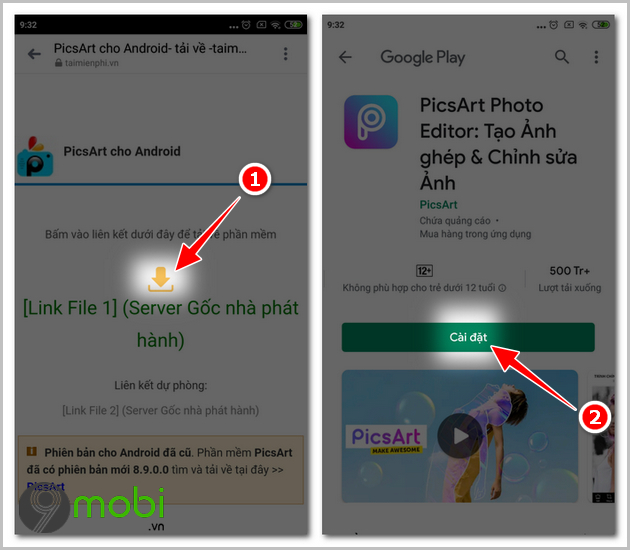
Bước 2: Khởi động ứng dụng. lần lượt Bỏ --> Kích vào chữ X để bỏ qua các bước đăng ký và đăng nhập tài khoản.
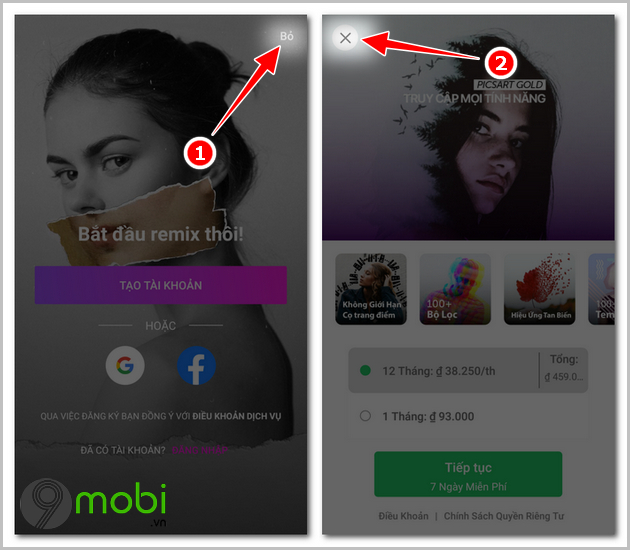
Bước 3: Nhấn Cho phép để cấp một số quyền cho ứng dụng PicsArt được hoạt động trên thiết bị.
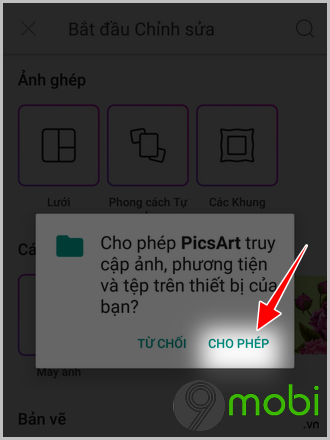
Bước 4: Tại giao diện chính của ứng dụng, bạn tìm đến mục Ảnh --> Chọn Tất cả ảnh --> Lựa chọn bức hình cần xóa chữ trên ảnh
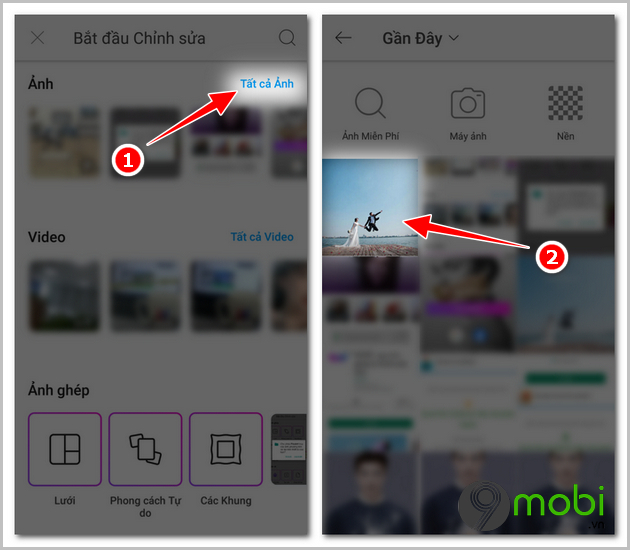
Bước 5: Trong giao diện chỉnh sửa ảnh, bạn lựa chọn mục Công cụ --> Tìm và nhấn vào chức năng Nhân Bản.
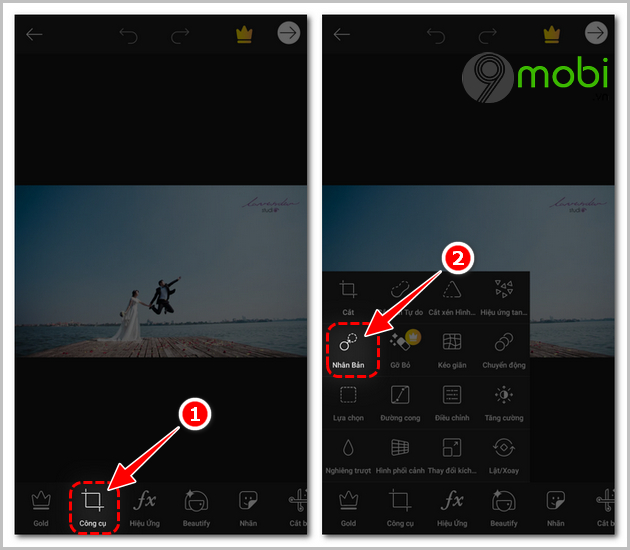
Bước 6: Cửa sổ kế tiếp, bạn nhấn vào biểu tượng hình tròn. Chọn vào một điểm trên bức ảnh để lấy mẫu màu.
Lưu ý: Nên trọng những vùng màu có màu giống, gần giống hoặc tương đồng với vùng hình ảnh có chứa chữ, số hoặc logo cần xóa đi.
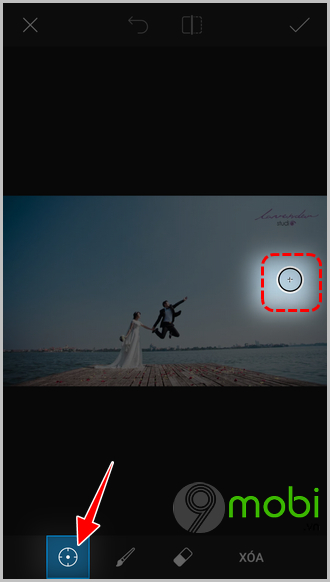
Bước 7: Nhấn chọn vào biểu tượng chiếc bút --> Điều chỉnh các thông số phù hợp và tiến hành kích chọn vào phần chữ hoặc số trên bức ảnh cần xóa để tiến hành xóa chữ trên ảnh.
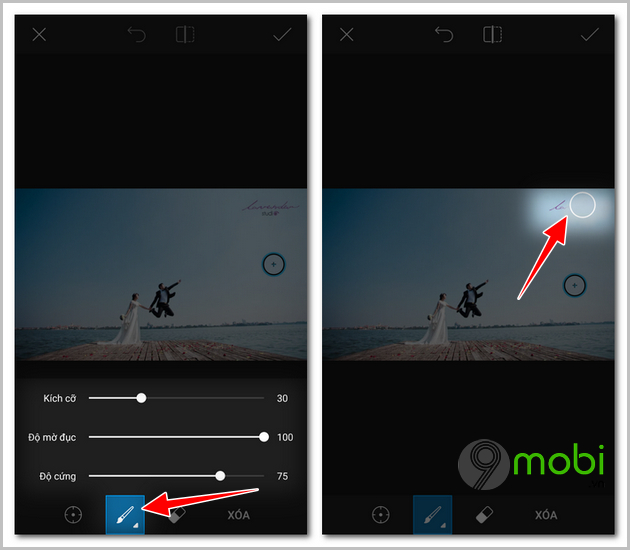
Bước 8: Sau khi đã xóa chữ trên ảnh điện thoại Android xong, để lưu bạn nhấn vào biểu tượng dấu tích V.

Tiếp đến nhấn biểu tượng mũi tên --> Nhấn vào mục Thư viện để tải về điện thoại. Ngoài ra bạn có thể chia sẻ hình ảnh vừa chỉnh sửa trên PicsArt lên các ứng dụng khác như: Facebook, Messenger...
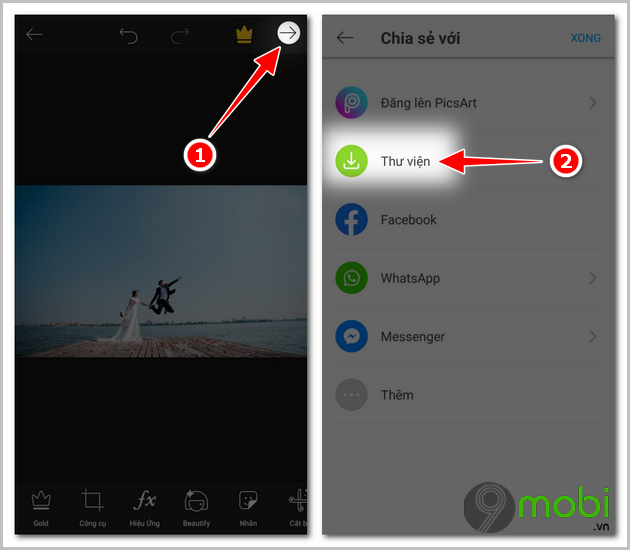
https://9mobi.vn/cach-xoa-chu-tren-anh-dien-thoai-android-xoa-chu-va-so-27160n.aspx
Và như vậy chỉ với một số bước thực hiện đơn giản là bạn đã có thể xóa chữ trên ảnh điện thoại Android thành công với ứng dụng PicsArt mà không cần dùng đến công cụ chỉnh sửa ảnh phức tạp trên máy tính như Photoshop...Tham khảo thêm Top 5 phần mềm xóa chữ trên ảnh tốt nhất nếu như bạn có nhu cầu.